 |
| Aplikasi Pencarian Tempat Terdekat dengan Google Maps |
Sebelum memulai ke langkah-langkah untuk membuat aplikasi ini, ada baiknya kalian buat terlebih dahulu API KEY pada Google Cloud Platform. Login dengan akun Google kalian lalu buka menu Console, pilih API & Layanan. Setelah itu kalian pilih menu AKTIFKAN API DAN LAYANAN. Kemudian aktifkan API KEY Maps dan Place.
 |
| Google Cloud Platform |
Untuk kalian yang ingin mencoba membuat aplikasi ini dengan tutorial versi video, berikut saya berikan Videonya:
Jangan lupa subscribe Channel Youtube saya juga ya Azhar Rivaldi, karena disana ada banyak tutorial-tutorial untuk membuat aplikasi lainnya. Oke langsung saja tanpa basa-basi lagi kita langsung ke langkah pertama :
1. Buat project baru di Android Studio dengan cara klik File ⇒ Project Baru. Ketika diminta untuk memilih Default Activity, pilih Empty Activity dan klik next. Untuk minSDK, disini saya set API 21 ya.
2. Tambahkan library Google Play Service di build.gradle :
dependencies {
implementation fileTree(dir: 'libs', include: ['*.jar'])
implementation 'androidx.appcompat:appcompat:1.1.0'
implementation 'androidx.cardview:cardview:1.0.0'
implementation 'androidx.constraintlayout:constraintlayout:1.1.3'
testImplementation 'junit:junit:4.12'
androidTestImplementation 'androidx.test:runner:1.2.0'
androidTestImplementation 'androidx.test.espresso:espresso-core:3.2.0'
implementation 'com.google.android.gms:play-services-maps:17.0.0'
}3. Ubah MainActivity.java dan activity_main.xml menjadi seperti ini :
package com.azhar.mapdirection;
import android.Manifest;
import android.annotation.SuppressLint;
import android.content.pm.PackageManager;
import android.location.Criteria;
import android.location.Location;
import android.location.LocationListener;
import android.location.LocationManager;
import android.os.AsyncTask;
import android.os.Bundle;
import android.view.View;
import android.widget.AdapterView;
import android.widget.ArrayAdapter;
import android.widget.ProgressBar;
import android.widget.Spinner;
import androidx.appcompat.app.AppCompatActivity;
import androidx.core.app.ActivityCompat;
import com.google.android.gms.maps.CameraUpdateFactory;
import com.google.android.gms.maps.GoogleMap;
import com.google.android.gms.maps.OnMapReadyCallback;
import com.google.android.gms.maps.SupportMapFragment;
import com.google.android.gms.maps.model.BitmapDescriptor;
import com.google.android.gms.maps.model.BitmapDescriptorFactory;
import com.google.android.gms.maps.model.LatLng;
import com.google.android.gms.maps.model.MarkerOptions;
import org.json.JSONObject;
import java.io.BufferedReader;
import java.io.InputStream;
import java.io.InputStreamReader;
import java.net.HttpURLConnection;
import java.net.URL;
import java.util.HashMap;
import java.util.List;
public class MainActivity extends AppCompatActivity implements LocationListener {
GoogleMap mGoogleMap;
ProgressBar pbMap;
Spinner spWisata;
String [] sWisata = {"mosque", "restaurant", "atm", "bank", "school"
, "hospital", "laundry", "university", "post_office", "police"};
String xWisata;
@Override
protected void onCreate(Bundle savedInstanceState) {
super.onCreate(savedInstanceState);
setContentView(R.layout.activity_main);
setID();
spWisata.setOnItemSelectedListener(new AdapterView.OnItemSelectedListener() {
public void onItemSelected(AdapterView parent, View view, int pos, long id) {
Object itemDB = parent.getItemAtPosition(pos);
xWisata = itemDB.toString();
SupportMapFragment fragment = (SupportMapFragment) getSupportFragmentManager().findFragmentById(R.id.fMap);
fragment.getMapAsync(new OnMapReadyCallback() {
@Override
public void onMapReady(GoogleMap googleMap) {
mGoogleMap = googleMap;
initMap();
}
});
startProg();
}
public void onNothingSelected(AdapterView parent) { }
});
}
private void setID(){
pbMap = findViewById(R.id.pbMap);
spWisata = findViewById(R.id.spWisata);
ArrayAdapter adpWisata = new ArrayAdapter(this, android.R.layout.simple_spinner_item, sWisata);
adpWisata.setDropDownViewResource(android.R.layout.simple_spinner_dropdown_item);
spWisata.setAdapter(adpWisata);
}
private void stopProg() {
pbMap.setVisibility(View.GONE);
}
private void startProg() {
pbMap.setVisibility(View.VISIBLE);
}
private void initMap() {
if (ActivityCompat.checkSelfPermission(this, Manifest.permission.ACCESS_FINE_LOCATION) != PackageManager.PERMISSION_GRANTED &&
ActivityCompat.checkSelfPermission(this, Manifest.permission.ACCESS_COARSE_LOCATION) != PackageManager.PERMISSION_GRANTED) {
ActivityCompat.requestPermissions(this, new String[]{Manifest.permission.ACCESS_FINE_LOCATION}, 115);
return;
}
if (mGoogleMap != null) {
startProg();
mGoogleMap.setMyLocationEnabled(true);
LocationManager locationManager = (LocationManager) getSystemService(LOCATION_SERVICE);
Criteria criteria = new Criteria();
String provider = locationManager.getBestProvider(criteria, true);
Location location = locationManager.getLastKnownLocation(provider);
if (location != null) {
onLocationChanged(location);
} else
stopProg();
locationManager.requestLocationUpdates(provider, 20000, 0, this);
}
}
@Override
public void onLocationChanged(Location location) {
double mLatitude = location.getLatitude();
double mLongitude = location.getLongitude();
LatLng latLng = new LatLng(mLatitude, mLongitude);
mGoogleMap.moveCamera(CameraUpdateFactory.newLatLng(latLng));
mGoogleMap.animateCamera(CameraUpdateFactory.zoomTo(12));
String sb = "https://maps.googleapis.com/maps/api/place/nearbysearch/json?" +
"location=" + mLatitude + "," + mLongitude +
"&radius=20000" +
"&types=" + xWisata +
"&key=" + getResources().getString(R.string.google_maps_key);
new MainActivity.PlacesTask().execute(sb);
stopProg();
}
@SuppressLint("StaticFieldLeak")
private class PlacesTask extends AsyncTask {
@Override
protected String doInBackground(String... url) {
String data = null;
try {
data = downloadUrl(url[0]);
} catch (Exception e) {
stopProg();
e.printStackTrace();
}
return data;
}
@Override
protected void onPostExecute(String result) {
new MainActivity.ParserTask().execute(result);
}
}
private String downloadUrl(String strUrl) {
String data = "";
InputStream iStream;
HttpURLConnection urlConnection;
try {
URL url = new URL(strUrl);
urlConnection = (HttpURLConnection) url.openConnection();
urlConnection.connect();
iStream = urlConnection.getInputStream();
BufferedReader br = new BufferedReader(new InputStreamReader(iStream));
StringBuilder sb = new StringBuilder();
String line;
while ((line = br.readLine()) != null) {
sb.append(line);
}
data = sb.toString();
br.close();
iStream.close();
urlConnection.disconnect();
} catch (Exception e) {
e.printStackTrace();
}
return data;
}
@SuppressLint("StaticFieldLeak")
private class ParserTask extends AsyncTask>> {
JSONObject jObject;
@Override
protected List> doInBackground(String... jsonData) {
List> places = null;
ParserPlace parserPlace = new ParserPlace();
try {
jObject = new JSONObject(jsonData[0]);
places = parserPlace.parse(jObject);
} catch (Exception e) {
stopProg();
e.printStackTrace();
}
return places;
}
@Override
protected void onPostExecute(List> list) {
mGoogleMap.clear();
for (int i = 0; i < list.size(); i++) {
MarkerOptions markerOptions = new MarkerOptions();
HashMap hmPlace = list.get(i);
BitmapDescriptor pinDrop = BitmapDescriptorFactory.fromResource(R.drawable.ic_pin);
double lat = Double.parseDouble(hmPlace.get("lat"));
double lng = Double.parseDouble(hmPlace.get("lng"));
String nama = hmPlace.get("place_name");
String namaJln = hmPlace.get("vicinity");
LatLng latLng = new LatLng(lat, lng);
markerOptions.icon(pinDrop);
markerOptions.position(latLng);
markerOptions.title(nama + " : " + namaJln);
mGoogleMap.addMarker(markerOptions);
}
stopProg();
}
}
@Override
public void onStatusChanged(String s, int i, Bundle bundle) { }
@Override
public void onProviderEnabled(String s) { }
@Override
public void onProviderDisabled(String s) { }
}
<?xml version="1.0" encoding="utf-8"?>
<androidx.coordinatorlayout.widget.CoordinatorLayout xmlns:android="http://schemas.android.com/apk/res/android"
xmlns:app="http://schemas.android.com/apk/res-auto"
xmlns:tools="http://schemas.android.com/tools"
android:layout_width="match_parent"
android:layout_height="match_parent">
<RelativeLayout
app:layout_behavior="@string/appbar_scrolling_view_behavior"
android:layout_width="match_parent"
android:layout_height="match_parent">
<fragment
android:id="@+id/fMap"
class="com.google.android.gms.maps.SupportMapFragment"
android:layout_width="match_parent"
android:layout_height="match_parent"
android:layout_above="@+id/cvWisata"/>
<androidx.cardview.widget.CardView
android:id="@+id/cvWisata"
android:layout_width="match_parent"
android:layout_height="wrap_content"
android:layout_alignParentBottom="true"
android:layout_margin="20dp">
<LinearLayout
android:layout_width="match_parent"
android:layout_height="wrap_content"
android:orientation="vertical"
android:padding="5dp">
<TextView
android:layout_width="match_parent"
android:layout_height="wrap_content"
android:layout_marginBottom="5dp"
android:text="Tempat Wisata"
android:textColor="@android:color/black"
android:textSize="14sp" />
<Spinner
android:id="@+id/spWisata"
android:layout_width="match_parent"
android:layout_height="wrap_content"
android:textSize="10sp" />
</LinearLayout>
</androidx.cardview.widget.CardView>
</RelativeLayout>
<ProgressBar
android:id="@+id/pbMap"
android:layout_width="wrap_content"
android:layout_height="wrap_content"
android:layout_centerInParent="true"
android:layout_centerHorizontal="true"
android:visibility="gone"
android:layout_gravity="center" />
</androidx.coordinatorlayout.widget.CoordinatorLayout>
3. Ubah isi Android Manifest.xml menjadi seperti ini :
<?xml version="1.0" encoding="utf-8"?>
<manifest xmlns:android="http://schemas.android.com/apk/res/android"
xmlns:tools="http://schemas.android.com/tools"
package="com.azhar.mapdirection">
<uses-permission android:name="android.permission.ACCESS_NETWORK_STATE" />
<uses-permission android:name="android.permission.INTERNET" />
<uses-permission android:name="android.permission.ACCESS_FINE_LOCATION" />
<uses-permission android:name="android.permission.ACCESS_COARSE_LOCATION" />
<application
android:usesCleartextTraffic="true"
android:allowBackup="true"
android:icon="@mipmap/ic_launcher"
android:label="@string/app_name"
android:roundIcon="@mipmap/ic_launcher_round"
android:supportsRtl="true"
android:largeHeap="true"
android:theme="@style/AppTheme"
tools:ignore="AllowBackup,GoogleAppIndexingWarning,UnusedAttribute">
<activity android:name=".MainActivity">
<intent-filter>
<action android:name="android.intent.action.MAIN" />
<category android:name="android.intent.category.LAUNCHER" />
</intent-filter>
</activity>
<meta-data
android:name="com.google.android.maps.v2.API_KEY"
android:value="@string/google_maps_key" />
<meta-data
android:name="com.google.android.gms.version"
android:value="@integer/google_play_services_version" />
</application>
</manifest>
4. Terakhir buat ParserPlace.java untuk Generate JSON Place :
package com.azhar.mapdirection;
import org.json.JSONArray;
import org.json.JSONException;
import org.json.JSONObject;
import java.util.ArrayList;
import java.util.HashMap;
import java.util.List;
public class ParserPlace {
public List> parse(JSONObject jObject) {
JSONArray jPlaces = null;
try {
jPlaces = jObject.getJSONArray("results");
} catch (JSONException e) {
e.printStackTrace();
}
return getPlaces(jPlaces);
}
private List> getPlaces(JSONArray jPlaces) {
int placesCount = jPlaces.length();
List> placesList = new ArrayList>();
HashMap place = null;
for (int i = 0; i < placesCount; i++) {
try {
place = getPlace((JSONObject) jPlaces.get(i));
placesList.add(place);
} catch (JSONException e) {
e.printStackTrace();
}
}
return placesList;
}
private HashMap getPlace(JSONObject jPlace) {
HashMap place = new HashMap();
String placeName = "-NA-";
String vicinity = "-NA-";
String latitude = "";
String longitude = "";
try {
// extract nama
if (!jPlace.isNull("name")) {
placeName = jPlace.getString("name");
}
// extract nama jalan
if (!jPlace.isNull("vicinity")) {
vicinity = jPlace.getString("vicinity");
}
latitude = jPlace.getJSONObject("geometry").getJSONObject("location").getString("lat");
longitude = jPlace.getJSONObject("geometry").getJSONObject("location").getString("lng");
place.put("place_name", placeName);
place.put("vicinity", vicinity);
place.put("lat", latitude);
place.put("lng", longitude);
} catch (JSONException e) {
e.printStackTrace();
}
return place;
}
}
5. Selesai dan kalian Run. Jika kalian mengikuti langkah-langkah diatas dengan baik, pasti aplikasi yang kalian buat akan berjalan sebagaimana mestinya. Namun jika mengalami Error, silahkan berikan komentar dan kita diskusikan bersama.
Untuk hasilnya seperti berikut :
 |
| Aplikasi Pencarian Tempat Terdekat |
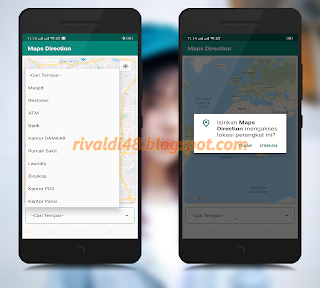 |
| Aplikasi Pencarian Tempat Terdekat |






